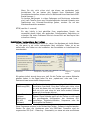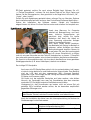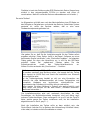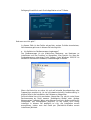Terratec PCI Karten richtig installieren Bedienungsanleitung
- Kategorie
- Ladegeräte
- Typ
- Bedienungsanleitung

PCI-Soundkarten richtig installieren
(c) 2003 TerraTec Electronic GmbH, M.Dreese
Vorab ...
Dieses Dokument richtet sich an Nutzer, die ihr Wissen über die Installation von
PCI-Karten überprüfen und evtl. ergänzen möchten.
In diesem Dokument werden wir die Installation einer Soundkarte schrittweise
durchgehen, die gegebenen Schritte lassen sich aber auch leicht auf eine TV-Karte
oder andere PCI-Hardware übertragen.
Zu beachten ist, daß TerraTec für eventuelle Folgeschäden, die aus dieser
Anleitung entstehen können, keine Haftung übernehmen kann.
Vor der Installation
Auch wenn es Ihnen wahrscheinlich schon unter den Nägeln brennt, sollten Sie
vor dem entgültigen Einbau der Soundkarte Geduld walten lassen. Tatsächlich
sind es nämlich die ersten Minuten vor dem Einbau, die über die Qualität der
letztendlichen Soundkarteninstallation entscheiden.
Da Soundkarten gegenüber unsauberen Installationen recht empfindlich sind,
empfehlen wir folgende Schritte als Vorbereitung
Karte auspacken und Lieferumfang kontrollieren
Insbesondere die PCI-Karte selbst sollte auf mechanische Unversehrtheit
überprüft werden, empfehlenswert ist es, ebenfalls die Vollzähligkeit des
Lieferumfanges anhand der Aufstellung im Handbuch zu prüfen.
Alter der Treiber-CD kontrollieren, ggf. neue Treiber laden
Genauso wie die Handbuchallergie bei den Einen drückt sich (allerdings im
positiven Sinne) die CD-Allergie bei den anderen Nutzern aus. Hier gilt es,
auf jeden Fall das Neueste zu haben, sprich die neue Hardware mit den
aktuellsten Treibern zu betreiben.
Eigentlich ist dies nicht zwingend notwendig, jedoch empfiehlt es sich
grundsätzlich, immer die neueste Software zu verwenden. Diese laden Sie
am besten vor der ersten Installation von unserer Webseite unter
www.terratec.com und installieren Sie aufgrund der folgenden Anleitung
vor.
Alte Soundkarte deinstallieren
Besonderes Augenmerk sollte hier der Onboard-Soundkarte gelten. Als
Onboard-Soundkarte versteht man den Soundchip, der sehr oft auf
aktuellen Mainboards integriert ist. Dieser dient in erster Linie dazu, das
Kriterium „Soundkarte eingebaut“ abzudecken. Da diese Chips von der
Qualität her meistens nicht wirklich optimal sind, haben Sie ja in diesem
Moment eine PCI-Soundkarte in der Hand :-).
Am besten deaktivieren Sie Ihre alte Soundkarte noch vor der Installation,
noch bevor Sie die Antistatikhülle der neuen Karte öffnen, und
deinstallieren Sie die Treiber.

Wenn Sie sich nicht sicher sind, wie dieses am saubersten geht,
kontaktieren Sie am besten den Support Ihres Mainboard- oder
Soundkartenherstellers, dieser sollte Ihr Mainboard bis auf das letzte SMD-
Bauteil kennen :-).
Da heutige Mainboards in vielen Gattungen und Revisionen vorhanden
sind, kann TerraTec Ihnen aus Sicherheitsgründen keinerlei Hinweise zum
Deaktivieren von Onboard-Soundchips geben, sondern Sie auf den
Mainboardhersteller verweisen.
RTFM (read the f… manual)
Ein sehr häufig in laut gebrüllter Form vorgefundener Spruch, der
verzweifelt darum bittet, der gedruckten Dokumentation Beachtung zu
schenken. Bei vielen Problemen führt ein kurzer Blick auf das Papier sehr
schnell zur Lösung.
Schritt Eins : Vorbereitung der Treiber
Viele Hersteller, unter anderem auch wir, sehen Ihre Hardware als holde Wesen
an, die gerne in ein schön vorbereitetes Nest schlüpfen. Daher ist es am
einfachsten, die Treiber vor der Installation der Soundkarte zu installieren bzw.
vorzubereiten.
Startmeldung der update.exe mit
Versionsinfo
Hauptfenster mit Wahl des Zielordners für die
Dekompression. Mit Unzip bestätigen
Meldung mit der Anzahl der
erfolgreich entpackten
Dateien.
Wir gehen einfach einmal davon aus, daß Sie die Treiber von unserer Webseite
geladen haben. In der Regel laden Sie eine „update.exe“ oder zwei *.exe –
Dateien mit zwei essenziellen Komponenten :
Treiber
(Abkürzung DRV)
Der Treiber ist das eigentliche, wichtige Stück Software zur
Installation Ihrer Karte. Ohne den Treiber geht nichts, ohne
ihn wird die Karte nicht im System eingebunden, ohne ihn
läuft sie nicht und ohne ihn wird keine andere Software
etwas mit ihr anfangen können.
ControlPanel oder
Software
(Abkürzung
CPL,APP oder
Software)
Diese Software komplettiert die Implementierung in Ihr
System. Diese Software greift auf den Treiber zu und regelt
die grundlegende Konfiguration der Hardware (z.B.
Lautstärken, Digitalschnittstellen, Frequenzen oder die
Schuhgröße des Nutzers)
Diese Programme müssen in der Reihenfolge Treiber , Software installiert werden.
Starten Sie dazu die Update.exe oder die DRV-Datei. Daraufhin wird ein
sogenanntes SFX (Self – Extracting – Executable), so etwas wie eine ausführbare

ZIP-Datei gestartet, welche Sie nach einem Zielpfad fragt. Nehmen Sie z.B.
„c:\Treiber\Soundkarte“, notieren Sie sich diesen Pfad auf ein Stück Papier und
starten Sie die Dekompression, dies geschieht in der Regel durch Klick auf „OK“ ,
„Unzip“, oder „Install“.
Sollten Sie eine Update.exe gestartet haben, müssen Sie nun über den Explorer
den Installationspfad aufrufen und aus dem ControlPanel/Software/Applikation –
Ordner die Installation der Software starten. Sobald die Installation
abgeschlossen ist, fahren Sie Ihren Rechner runter und schalten ihn komplett aus.
Schritt zwei : rein damit !
Vorab eine Warnung. Ihr Computer
arbeitet mit Netzspannung, und auch
wenn kritische Komponenten gut
geschirmt sind, sollten Sie immer
bedenken daß durch die Arbeit an
unter Spannung stehenden Anlagen
Gefahren entstehen können.
Auch wenn Freaks darauf bestehen,
das Netzkabel als Erdung im Netzteil zu
belassen, sollten Anfänger von dieser
Methode dringend absehen. Besser ist
es auf jeden Fall, den Rechner komplett
abzubauen und auf einer flachen Unterlage (z.B. einem Schreibtisch) zu öffnen
und sich ein paar Sekunden von der Technik beeindrucken zu lassen :). Diese Zeit
kann aber auch genutzt werden, eine sichere Installation der Karte vorzubereiten.
Zur Vorsicht ist es empfehlenswert, sich kurz durch das Berühren eines geerdeten
Metallgegenstandes (z.B. eines Heizkörpers) statisch zu entladen.
Der richtige PCI-Steckplatz
Auch wenn die PCI-Steckplätze optisch nicht zu unterscheiden sind, bergen
sie doch einige elektrische und elektronische Unterschiede. Zum Beispiel
sind sie i.d.R. fest mit den sogenannten IRQ’s (Interrupt Request)
verbunden, einer Technologie die das Timing der Kommunikation zwischen
PCI-Karte und Prozessor regelt.
Oft findet sich der optimale Steckplatz erst beim zweiten- oder dritten
Versuch, als Faustregel kann man bei Soundkarten aber den untersten
sowie den PCI-Slot direkt unter der Grafikkarte ausschließen.
Hintergrund ist, daß Soundkarten am besten nicht auf einem Slot mit
geteilten IRQ’s installiert werden sollten, da sie besonders empfindlich
gegenüber Störungen sind.
Tip : Für weitere Informationen hierzu empfiehlt sich ein Blick in das
AudioTweaks-Tuturial, welches Sie unter terratec.com laden können.
Nach der Installation der Karte kann die Interruptverteilung im Rechner im
Gerätemanager kontrolliert werden.
Windows 98SE/ME Gerätemanager -> Modelle nach Anschluß anzeigen,
Unterbrechungsanforderung (IRQ)
Windows 2000 / XP
Gerätemanager -> Ansicht -> Ressourcen nach Typ - >
IRQ

Die Karte ist nach der Entfernung der ESD (Electrostatic Device) Verpackung
einfach in den entsprechenden PCI-Slot zu stecken und sicher zu
verschrauben. Natürlich sollte der Rechner währenddessen nicht laufen :).
Der erste Testlauf
Im Allgemeinen schließt man nach der Neuinstallation einer PCI-Karte nur
das Nötigste an Peripherie an und startet den Rechner. Sobald das System
gestartet ist, sollte der Rechner melden, daß er eine neue
Hardwarekomponente gefunden hat.
Hier geben Sie an, daß Sie die Installationsquelle für den Treiber selbst
angeben möchten. Diese Option heißt in der Regel „Software von einer
bestimmten Quelle installieren“ oder „Pfad selbst angeben“. Im folgenden
Dialog geben Sie dann das Verzeichnis an, in die Sie die DRV-Datei
entpackt haben. Bei „update.exe“ Paketen geben Sie das
Entpackverzeichnis sowie das Treiber-Unterverzeichnis an.
Nutzen Sie hier am besten die „Durchsuchen“ – Funktion.
Für Nutzer von Windows 2000 od. XP
Sie werden eventuell eine Meldung sehen, die besagt daß der Treiber
nicht signiert ist (LOGO-Test) und somit die Installation von Microsoft
nicht empfohlen wird.
Bei der Treibersignierung handelt es sich um eine Konvention von
Microsoft, die viele Hardwarehersteller mit kurzen Treiberzyklen und
innovativer Hardware aus technischen, wirtschaftlichen und
organisatorischen Gründen nicht erfüllen können und wollen.
Daher werden Sie diese Meldung in Zukunft sehr wahrscheinlich noch
öfters sehen und können sie mit dem Button „Trotzdem fortsetzen“
gebührend behandeln :).
Die Installationsroutine wird evtl. mehrmals durchlaufen, da viele
Soundkarten als Multifunktionskarte konzipiert sind und daher auch
mehrere Treiber benötigen. Ganz umfangreich ist es z.B. bei der TerraTV-
Karte, welche ganze vier Treiber installieren muß, bis die Installation
abgeschlossen ist. Get 4, pay 1 ! :-).
Nach der Installation der Treiber sollte es dann möglich sein, das
ControlPanel (welches Sie im Rahmen der Vorbereitung installiert haben,
siehe oben) zu starten und die Soundkarte zu nutzen.

Selbiges gilt natürlich auch für die Applikation einer TV-Karte.
Und wenn es nicht geht ?
In diesem Falle ist der Fehler anhand der vorigen Schritte einzukreisen,
üblicherweise geht man in diesem Fall wie folgt vor :
a. Ist die Karte im Gerätemanager eingetragen ?
Der Gerätemanager ist ein praktisches Werkzeug, um Hardware zu
installieren und ihre Funktion zu überprüfen. Man erreicht ihn über die
Systemsteuerung unter dem Punkt System. Unter Windows 2000/XP ist
zusätzlich die Auswahl Hardware, Gerätemanager zu treffen.
Wenn die Karte hier zu sehen ist und mit keinerlei Ausrufezeichen oder
Fragezeichen markiert ist, ist sie höchstwahrscheinlich funktionsfähig. In
diesem Falle ist die Installation der Software zu überprüfen.
Sollte die Karte hier nicht erscheinen, überprüfen Sie, ob sich unter Ihrem
Rechnernamen ein Punkt namens „Unbekannte Geräte“ oder „Andere
Komponenten“ befindet. Wenn unter diesem Punkt ein „Audiocontroller für
Multimedia“ (bei Soundkarten) erscheint, ist der Treiber nicht richtig
installiert. In diesem Fall empfiehlt es sich, die Installation erneut
auszuführen, indem man das Gerät per [Rechtsklick->Treiber erneut
installieren] aktiviert.

b. Wird die Karte im PCI Device Listing angezeigt ?
Wenn die Karte nicht im Gerätemanager angezeigt wird, kann die
grundlegende Installation der Karte im sogenannten PCI Device Listing
kontrolliert werden. Dieses erreicht man, indem man den Rechner nach
Verlassen des POST (Power On Self Test, dies ist der Moment, in dem der
Rechner den Arbeitsspeicher „hoch zählt“) durch Drücken der PAUSE-Taste
anhält. Der richtige Moment ist leider weniger als eine Sekunde lang und
liegt zwischen Post und Start des Betriebssystems. Hier sieht man eine
Auflistung der Hersteller- und Gerätekennungen der installierten Karten.
Sollte hier ein Multimedia Controller angezeigt werden, sollten Sie sich die
Hersteller- und Geräte-ID sowie den belegten IRQ des Eintrages
aufschreiben und den technischen Support kontaktieren.
Sollte die Karte hier auch nicht erscheinen, überprüfen Sie erneut den
richtigen Einbau der Karte. Sollte auch hier kein Fehler festzustellen sein,
sollten Sie ebenfalls den technischen Support anrufen.
Damit haben Sie die Installation Ihrer TerraTec-Karte erfolgreich beendet und
können nun die zahlreichen Funktionen und Ostereier entdecken :). Des weiteren
möchten wir Ihnen noch unsere Webseite www.terratec.com ans Herz legen, wo
Sie mit Sicherheit weitere Informationen zu Ihrer Hardware finden können.
Viel Spaß!
-
 1
1
-
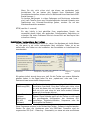 2
2
-
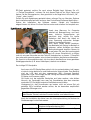 3
3
-
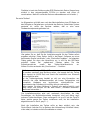 4
4
-
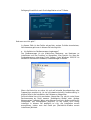 5
5
-
 6
6
Terratec PCI Karten richtig installieren Bedienungsanleitung
- Kategorie
- Ladegeräte
- Typ
- Bedienungsanleitung
Verwandte Artikel
-
Terratec PHASE22 Manual Bedienungsanleitung
-
Terratec PHASE88Rack Manual Bedienungsanleitung
-
Terratec PHASE88 Manual Bedienungsanleitung
-
Terratec PHASE28 Manual Bedienungsanleitung
-
Terratec EWS88MT Manual Bedienungsanleitung
-
Terratec MIC 2 8 Manual Bedienungsanleitung
-
Terratec TValueRadio Manual Bedienungsanleitung
-
Terratec DivX Aufnahmetutorial Bedienungsanleitung